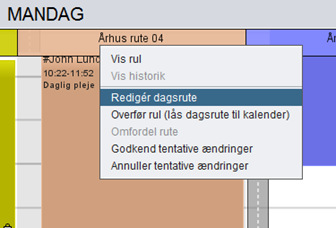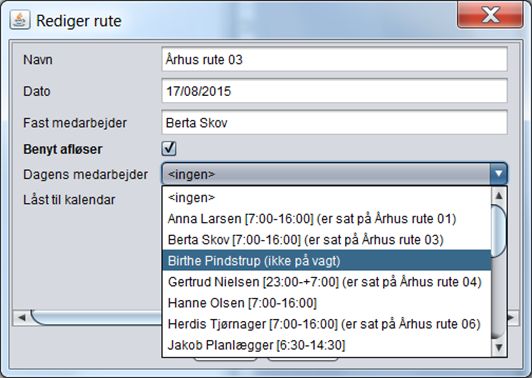Opret overenskomster #
Du opretter først overenskomster (lønmodeller) på Overenskomst-fanen:
- Lønningsmodellen afgør, om arbejdstiden beregnes efter de konkrete besøg på ruten (direkte efter rute) eller efter en fast vagtplan (efter aftale/registrering).
- Vælg desuden, hvilke typer af aktiviteter, det er relevant at kunne registrere tid for i denne over- enskomst: fx standardarbejdstid, ferie, sygdom, overarbejde, ventetid, feriefridag ..
- Åbn derefter hver medarbejder via Personalefanen og tilknyt en overenskomst .
Opret en rullende vagtplan for hver medarbejder: #
- Åbn medarbejderen via Personale-fanen. Indtast vagtplanens arbejdstider nederst:

Hvis rulleplanen strækker sig over mere end én uge, så klik på + (markeret med gult ovenfor). Datoinformationen nederst viser, hvornår rulleplanens Uge 1 starter (ovenfor er det uge 33).
- De ugedage, hvor medarbejderen ikke er på arbejde, skal fluebenet fjernes.
- Hvis en vagt strækker sig hen over midnat, så sæt et + foran sluttidspunktet – som vist her:

Den samlede vagtplan for alle medarbejdere kan vises via fanen Arbejdstid (uge). Vælg en dato i datovælgeren, og så vises den samlede vagtplan for denne dato og en uge frem.
Fravær #
Fravær oprettes via Arbejdstid-fanen:
- Find medarbejderen og vælg en periode via fra- og til-datoerne øverst til venstre.
- Markér fraværsdagene ved at klikke og holde museknappen nede mens du trækker hen over de tilsvarende linjer i tabellen; de valgte linjer bliver blå.
- Højreklik herefter på en af de blå linjer; vælg Sæt status og vælg herefter fraværstypen:
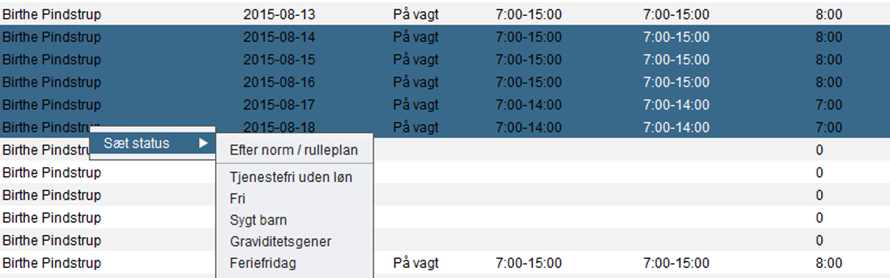
Ændre arbejdstiden for en specifik dag #
Arbejdstiden for en specifik dag kan tilrettes ved at dobbeltklikke på den i tabellen. Så kommer et vindue op, hvor man kan redigere dagen; enten ved at indtaste timer i tabellen, eller ved at indtaste alternative mødetider (Aftalt arbejdstid).
I eksemplet ovenfor siger vagtplanen, at mødetiden den 13. august er kl. 7:00-15:00. Hvis med- arbejderen netop denne dag i stedet skal arbejde fra 8:00 til 16:00, så dobbeltklikker man på den 13. august og taster det ind i under Aftalt Arbejdstid. Husk at trykke Opdatér til sidst:
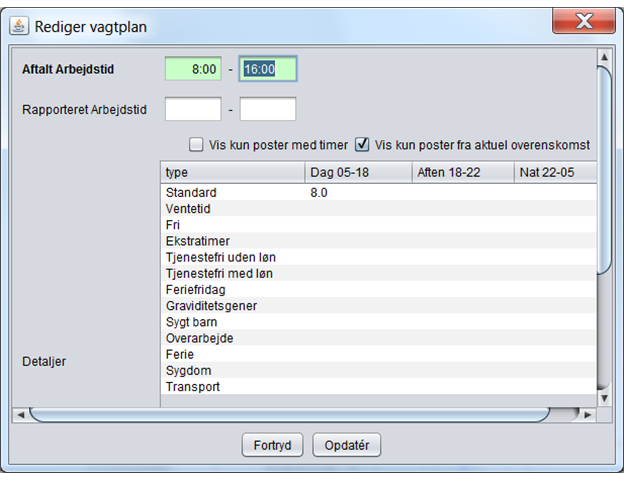
Afløser til en dagsrute #
Når du skal finde en afløser til en dagsrute, viser listen hvem der er på vagt og hvornår. Højreklik på ruterubrikken i Planlægning-fanen på den valgte dato og vælg Redigér dagsrute; sæt herefter flueben i Benyt afløser og klik i Dagens medarbejder: